ສາລະບານ
ບົດສອນອະທິບາຍສູດດອກເບ້ຍປະສົມສຳລັບ Excel ແລະໃຫ້ຕົວຢ່າງຂອງວິທີການຄຳນວນມູນຄ່າໃນອະນາຄົດຂອງການລົງທຶນດ້ວຍອັດຕາດອກເບ້ຍລວມລາຍປີ, ເດືອນ ຫຼື ປະຈໍາວັນ. ນອກນັ້ນທ່ານຍັງຈະພົບເຫັນຂັ້ນຕອນລະອຽດເພື່ອສ້າງ E ເຄື່ອງຄິດເລກດອກເບ້ຍປະສົມ xcel ຂອງທ່ານເອງ.
ດອກເບ້ຍປະສົມແມ່ນໜຶ່ງໃນສິ່ງກໍ່ສ້າງພື້ນຖານໃນທະນາຄານ ແລະເປັນໜຶ່ງໃນການເງິນທີ່ມີປະສິດທິພາບທີ່ສຸດ. ກໍາລັງປະມານນັ້ນກໍານົດຜົນຂອງການລົງທຶນຂອງທ່ານ.
ເວັ້ນເສຍແຕ່ວ່າທ່ານຈົບການສຶກສາດ້ານບັນຊີ, ນັກວິເຄາະທາງດ້ານການເງິນຫຼືນັກລົງທຶນທີ່ມີປະສົບການ, ມັນອາດຈະເປັນການຍາກທີ່ຈະເຂົ້າໃຈແນວຄວາມຄິດຈາກປື້ມແລະຄູ່ມືທາງດ້ານການເງິນພິເສດ. ຈຸດປະສົງຂອງບົດຄວາມນີ້ແມ່ນເພື່ອເຮັດໃຫ້ມັນງ່າຍ : ) ທ່ານຍັງຈະໄດ້ຮຽນຮູ້ວິທີການນໍາໃຊ້ສູດຄວາມສົນໃຈປະສົມໃນ Excel ແລະການສ້າງການຄິດໄລ່ດອກເບ້ຍປະສົມທົ່ວໄປສໍາລັບແຜ່ນວຽກຂອງທ່ານເອງ.
ຫຍັງ ແມ່ນດອກເບ້ຍປະສົມບໍ?

ໃນຄໍາສັບທີ່ງ່າຍດາຍຫຼາຍ, ດອກເບ້ຍປະສົມແມ່ນດອກເບ້ຍທີ່ໄດ້ຮັບຈາກດອກເບ້ຍ. ຊັດເຈນກວ່ານັ້ນ, ດອກເບ້ຍປະສົມແມ່ນໄດ້ຮັບທັງເງິນຝາກເບື້ອງຕົ້ນ (ເງິນຕົ້ນ) ແລະດອກເບ້ຍທີ່ສະສົມຈາກໄລຍະຜ່ານມາ.
ບາງທີ, ມັນອາດຈະງ່າຍກວ່າທີ່ຈະເລີ່ມຕົ້ນດ້ວຍດອກເບ້ຍແບບງ່າຍໆທີ່ຄິດໄລ່ສະເພາະໃນຈຳນວນເງິນຕົ້ນເທົ່ານັ້ນ. ຕົວຢ່າງ, ທ່ານເອົາ $10 ເຂົ້າໃນບັນຊີທະນາຄານ. ເງິນຝາກຂອງທ່ານຈະມີມູນຄ່າຫຼາຍປານໃດຫຼັງຈາກຫນຶ່ງປີໃນອັດຕາດອກເບ້ຍປະຈໍາປີ 7%? ຄໍາຕອບແມ່ນ $10.70 (10 + 10*0.07 =ສູດອັດຕາດອກເບ້ຍປະສົມມີດັ່ງນີ້:
=FV(0.08/12, 5*12, ,-2000)
ຖ້າທ່ານຕ້ອງການຄໍາອະທິບາຍກ່ຽວກັບພາລາມິເຕີບາງຢ່າງ, ທ່ານໄປນີ້:
- ອັດຕາແມ່ນ 0.008/12 ນັບຕັ້ງແຕ່ທ່ານມີ ອັດຕາດອກເບ້ຍ 8% ຕໍ່ປີລວມເປັນລາຍເດືອນ.
- nper ແມ່ນ 5*12, ເຊັ່ນ: 5 ປີ * 12 ເດືອນ
- pmt ຖືກປະໄວ້ຫວ່າງເປົ່າເພາະພວກເຮົາບໍ່ມີການຈ່າຍເງິນເພີ່ມເຕີມ.
- pv ແມ່ນ -2000 ເນື່ອງຈາກມັນເປັນ outflow ແລະຄວນຈະຖືກສະແດງໂດຍຕົວເລກລົບ.
ໃສ່ສູດຂ້າງເທິງໃນຕາລາງຫວ່າງເປົ່າ, ແລະມັນຈະອອກເປັນ $2,979.69 ເປັນຜົນໄດ້ຮັບ (ຊຶ່ງເປັນຢ່າງສົມບູນ inline ກັບ the ຜົນຂອງການຄຳນວນທາງຄະນິດສາດທີ່ປະຕິບັດໃນຕົວຢ່າງດອກເບ້ຍປະສົມລາຍເດືອນ).
ຕາມທຳມະຊາດ, ບໍ່ມີຫຍັງກີດຂວາງທ່ານຈາກການປ່ຽນຄ່າດ້ວຍການອ້າງອີງເຊລ:
=FV(B4/B5, B6*B5, , -B3)
ຮູບໜ້າຈໍຂ້າງລຸ່ມນີ້ສະແດງ. ມູນຄ່າໃນອະນາຄົດຂອງການລົງທຶນ $4,000 ຫຼັງຈາກ 15 ປີໃນອັດຕາດອກເບ້ຍປະຈໍາປີ 7% ບວກຕໍ່ອາທິດ:
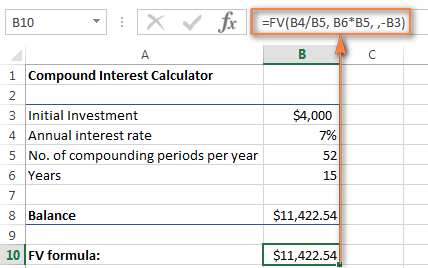
ເພື່ອເຮັດໃຫ້ເຄື່ອງຄິດເລກດອກເບ້ຍ Excel ຂອງທ່ານມີປະສິດທິພາບຫຼາຍຂຶ້ນ, ທ່ານສາມາດຂະຫຍາຍມັນໄດ້. ດ້ວຍ ການປະກອບສ່ວນເພີ່ມເຕີມ ທາງເລືອກ n (ການຊໍາລະເພີ່ມເຕີມ) ແລະດັດແກ້ສູດດອກເບ້ຍປະສົມຕາມຄວາມເໝາະສົມ. ອັດຕາດອກເບ້ຍ
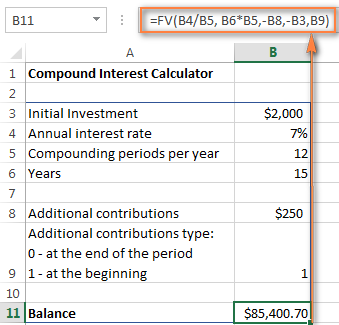
ຖ້າທ່ານຢາກລອງອັນນີ້. ເຄື່ອງຄິດໄລ່ດອກເບ້ຍຂັ້ນສູງສໍາລັບ Excel ເພື່ອຄິດໄລ່ເງິນຝາກປະຢັດຂອງທ່ານ, ທ່ານສາມາດດາວໂຫລດໄດ້ໃນຕອນທ້າຍຂອງຂໍ້ຄວາມນີ້.
ຄໍາແນະນໍາ. ອີກວິທີໜຶ່ງທີ່ໄວໃນການຄິດໄລ່ດອກເບ້ຍປະສົມແມ່ນເຮັດການວິເຄາະ What-If ດ້ວຍການຊ່ວຍເຫຼືອຂອງຕາຕະລາງຂໍ້ມູນ Excel. ເພື່ອຄິດໄລ່ດອກເບ້ຍປະສົມໃນ Excel, ເຄື່ອງຄິດເລກດອກເບ້ຍປະສົມອອນໄລນ໌ອາດຈະເປັນປະໂຫຍດ. ທ່ານສາມາດຊອກຫາພວກມັນໄດ້ຫຼາຍຢ່າງໂດຍການໃສ່ບາງສິ່ງບາງຢ່າງເຊັ່ນ "ເຄື່ອງຄິດໄລ່ດອກເບ້ຍປະສົມ" ໃນເຄື່ອງຈັກຊອກຫາທີ່ທ່ານຕ້ອງການ. ໃນລະຫວ່າງນີ້, ຂໍໃຫ້ຂ້າພະເຈົ້າສະເໜີອັນໜຶ່ງອັນທີ່ຂ້ອຍມັກໃຫ້ໄວທີ່ສຸດ.
ເຄື່ອງຄິດເລກດອກເບ້ຍປະສົມໂດຍ Bankrate
ຜົນປະໂຫຍດຫຼັກຂອງເຄື່ອງຄິດເລກດອກເບັ້ຍຂອງ Bankrate ແມ່ນການນຳໃຊ້ງ່າຍ ແລະ ການນຳສະເໜີພາບຂອງ ຜົນໄດ້ຮັບ. ເຄື່ອງຄິດເລກນີ້ຊ່ວຍໃຫ້ທ່ານປ້ອນຂໍ້ມູນເງິນຝາກປະຢັດດ້ວຍຕົນເອງໃນກ່ອງຕ່າງໆ ຫຼືໂດຍການຍ້າຍຕົວເລື່ອນ. ໃນຂະນະທີ່ທ່ານເຮັດອັນນີ້, ຈໍານວນທັງໝົດທີ່ຄາດຄະເນຈະສະແດງຢູ່ເທິງສຸດ ແລະຖືກສະທ້ອນໃນກາຟຂ້າງລຸ່ມນີ້ທັນທີ:
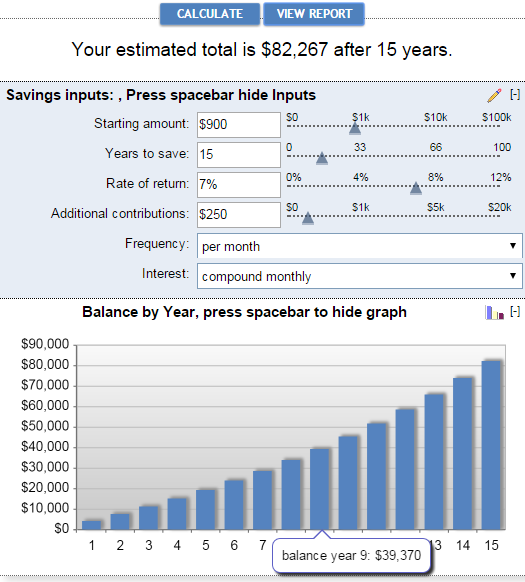
ການຄລິກປຸ່ມ ເບິ່ງບົດລາຍງານ ຈະສ້າງ "ບົດສະຫຼຸບ ລາຍງານເຊັ່ນດຽວກັນກັບ "ຍອດເງິນຝາກປະຢັດ" ທີ່ສະຫນອງຂໍ້ມູນລະອຽດກ່ຽວກັບຈໍານວນຂອງການປະກອບສ່ວນເພີ່ມເຕີມ, ດອກເບ້ຍແລະຍອດເງິນທີ່ໄດ້ຮັບ.ສໍາລັບແຕ່ລະປີ.
ເຄື່ອງຄິດເລກດອກເບ້ຍລວມໂດຍ Money-Zine
ເຄື່ອງຄິດເລກອອນໄລນ໌ຈາກ Money-Zine ແມ່ນງ່າຍດາຍກວ່າຫຼາຍເມື່ອທຽບໃສ່ກັບ Bankrate. ມັນຂໍໃຫ້ທ່ານລະບຸພຽງແຕ່ 3 ມູນຄ່າ: ການລົງທຶນຕົ້ນຕໍ, ອັດຕາດອກເບ້ຍແລະໄລຍະເວລາ. ທັນທີທີ່ທ່ານສະຫນອງຕົວເລກເຫຼົ່ານີ້ແລະຄລິກໃສ່ປຸ່ມ ການຄິດໄລ່ , ມັນຈະສະແດງໃຫ້ທ່ານເຫັນທຸກປະເພດຂອງອັດຕາດອກເບ້ຍປະສົມ (ປະຈໍາວັນ, ອາທິດ, ເດືອນ, ປະຈໍາປີ, ແລະອື່ນໆ) ເຊັ່ນດຽວກັນກັບມູນຄ່າໃນອະນາຄົດທີ່ສອດຄ້ອງກັນ. ການຄິດໄລ່ດອກເບ້ຍປະສົມ.
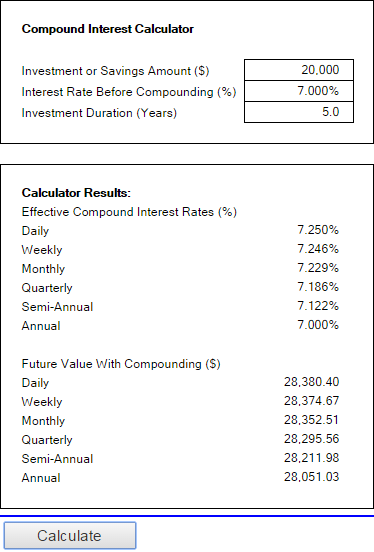
ເຄື່ອງຄິດເລກດອກເບ້ຍປະສົມໂດຍ MoneySmart
ນີ້ແມ່ນເຄື່ອງຄິດເລກດອກເບ້ຍປະສົມອອນໄລນ໌ທີ່ງາມຫຼາຍທີ່ດຳເນີນໂດຍຄະນະກຳມະການຫຼັກຊັບ ແລະການລົງທຶນຂອງອົດສະຕາລີ. ມັນຊ່ວຍໃຫ້ທ່ານສາມາດໃສ່ປັດໃຈທີ່ກ່ຽວຂ້ອງທັງຫມົດທີ່ກໍານົດມູນຄ່າໃນອະນາຄົດຂອງການລົງທຶນຂອງທ່ານແລະໃຫ້ຜົນໄດ້ຮັບເປັນກາຟ. ໂດຍການເລື່ອນໃສ່ແຖບໃດນຶ່ງໃນກຣາບ, ທ່ານສາມາດເບິ່ງຂໍ້ມູນສະຫຼຸບສໍາລັບປີນັ້ນໄດ້.
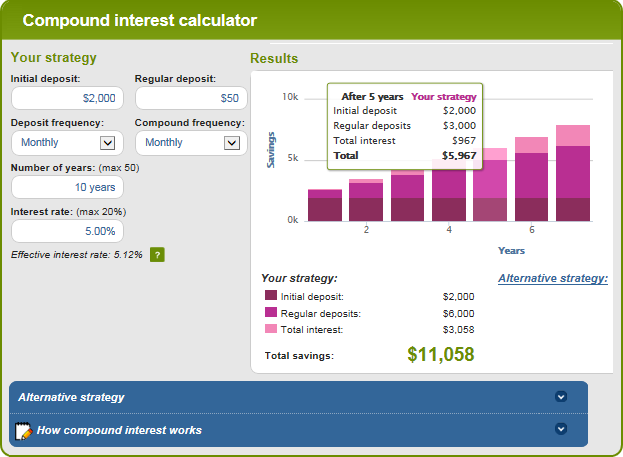
ນີ້ແມ່ນວິທີທີ່ທ່ານຄິດໄລ່ດອກເບ້ຍປະສົມໃນ Excel ແລະນອກມັນ :) ຂ້າພະເຈົ້າຫວັງວ່າຢ່າງຫນ້ອຍຫນຶ່ງສູດຄວາມສົນໃຈປະສົມທີ່ສົນທະນາໃນບົດຄວາມນີ້ໄດ້ພິສູດວ່າເປັນປະໂຫຍດສໍາລັບທ່ານ. ແນວໃດກໍ່ຕາມ, ຂ້າພະເຈົ້າຂໍຂອບໃຈທ່ານສໍາລັບການອ່ານແລະຫວັງວ່າຈະໄດ້ພົບທ່ານໃນ blog ຂອງພວກເຮົາໃນອາທິດຕໍ່ໄປ!10.70), ແລະ ດອກເບ້ຍທີ່ໄດ້ຮັບ ຂອງທ່ານແມ່ນ $0.70.
ໃນກໍລະນີ ດອກເບ້ຍລວມ , ເງິນຕົ້ນໃນແຕ່ລະໄລຍະເວລາແມ່ນແຕກຕ່າງກັນ. ທະນາຄານຈະບໍ່ໃຫ້ດອກເບ້ຍທີ່ໄດ້ຮັບຄືນແກ່ເຈົ້າ, ແທນທີ່ເຂົາເຈົ້າຈະເພີ່ມມັນເຂົ້າໃນການລົງທຶນຫຼັກຂອງເຈົ້າ. ຈໍານວນທີ່ເພີ່ມຂຶ້ນນີ້ຈະກາຍເປັນເງິນຕົ້ນສໍາລັບໄລຍະເວລາຕໍ່ໄປ (ໄລຍະເວລາລວມ) ແລະຍັງໄດ້ຮັບດອກເບ້ຍ. ໃນຄໍາສັບຕ່າງໆອື່ນໆ, ທ່ານໄດ້ຮັບດອກເບ້ຍບໍ່ພຽງແຕ່ໃນຈໍານວນເງິນຕົ້ນ, ແຕ່ຍັງກ່ຽວກັບດອກເບ້ຍທີ່ໄດ້ຮັບໃນແຕ່ລະໄລຍະເວລາປະສົມ.
ໃນຕົວຢ່າງຂອງພວກເຮົາ, ນອກເຫນືອຈາກຈໍານວນເງິນຕົ້ນຂອງ $10, ດອກເບ້ຍທີ່ໄດ້ຮັບ $0.70 ຈະ. ຍັງໄດ້ຮັບດອກເບ້ຍໃນປີຫນ້າ. ດັ່ງນັ້ນ, ເງິນຝາກ 10 ໂດລາຂອງເຈົ້າຈະມີມູນຄ່າເທົ່າໃດຫຼັງຈາກ 2 ປີໃນອັດຕາດອກເບ້ຍ 7% ປະຈໍາປີລວມ? ຄໍາຕອບແມ່ນ $11.45 (10.7 + 10.7*0.07 = 11.45) ແລະ ດອກເບ້ຍທີ່ໄດ້ຮັບ ຂອງທ່ານແມ່ນ $1.45. ດັ່ງທີ່ທ່ານເຫັນ, ໃນຕອນທ້າຍຂອງປີທີສອງ, ບໍ່ພຽງແຕ່ທ່ານໄດ້ຮັບ $ 0.70 ໃນເງິນຝາກເບື້ອງຕົ້ນ $ 10, ທ່ານຍັງໄດ້ຮັບ $ 0.05 ໃນດອກເບ້ຍ $ 0.70 ທີ່ສະສົມໃນປີທໍາອິດ.
ມີຫຼາຍວິທີໃນການຄຳນວນດອກເບ້ຍປະສົມໃນ Excel, ແລະພວກເຮົາຈະປຶກສາຫາລືແຕ່ລະອັນຢ່າງລະອຽດ.
ວິທີຄິດໄລ່ດອກເບ້ຍປະສົມໃນ Excel
ການລົງທຶນໄລຍະຍາວ ສາມາດເປັນຍຸດທະສາດທີ່ມີປະສິດທິພາບເພື່ອເພີ່ມຄວາມຮັ່ງມີຂອງເຈົ້າ, ແລະແມ້ກະທັ້ງເງິນຝາກຂະຫນາດນ້ອຍກໍ່ສາມາດເຮັດໃຫ້ມີຄວາມແຕກຕ່າງກັນຢ່າງຫຼວງຫຼາຍໃນໄລຍະເວລາ. ສູດການຄິດໄລ່ດອກເບ້ຍຂອງ Excel ທີ່ອະທິບາຍຕື່ມອີກຈະຊ່ວຍໃຫ້ທ່ານໄດ້ຮັບຍຸດທະສາດເງິນຝາກປະຢັດເຮັດວຽກ. ໃນທີ່ສຸດ, ພວກເຮົາຈະສ້າງສູດການຄິດໄລ່ທົ່ວໄປທີ່ຄິດໄລ່ມູນຄ່າໃນອະນາຄົດທີ່ມີໄລຍະເວລາປະສົມທີ່ແຕກຕ່າງກັນ - ປະຈໍາວັນ, ອາທິດ, ເດືອນ, ປະຈໍາໄຕມາດ, ຫຼືປີ.
ການຄິດໄລ່ດອກເບ້ຍປະສົມປະຈໍາປີໃນ Excel
ເຖິງ ເຂົ້າໃຈແນວຄວາມຄິດຂອງດອກເບ້ຍປະສົມໄດ້ດີກວ່າ, ໃຫ້ເລີ່ມຕົ້ນດ້ວຍຕົວຢ່າງທີ່ງ່າຍດາຍຫຼາຍທີ່ໄດ້ສົນທະນາໃນຕອນຕົ້ນຂອງບົດສອນນີ້ແລະຂຽນສູດເພື່ອຄິດໄລ່ດອກເບ້ຍປະສົມປະຈໍາປີໃນ Excel. ຕາມທີ່ທ່ານຈື່ໄດ້, ທ່ານກໍາລັງລົງທຶນ 10 ໂດລາໃນອັດຕາດອກເບ້ຍ 7% ຕໍ່ປີ ແລະຕ້ອງການຮູ້ວ່າການປະສົມຕໍ່ປີເຮັດໃຫ້ເງິນຝາກປະຢັດຂອງທ່ານເພີ່ມຂຶ້ນແນວໃດ.
ດອກເບ້ຍລວມປະຈໍາປີ - ສູດ 1
ວິທີທີ່ງ່າຍ ແລະກົງໄປກົງມາ. ການຄຳນວນຈຳນວນເງິນທີ່ໄດ້ຮັບດ້ວຍດອກເບ້ຍປະສົມປະຈຳປີແມ່ນໃຊ້ສູດການເພີ່ມຕົວເລກເປັນເປີເຊັນ:
=Amount * (1 + %) .
ໃນຕົວຢ່າງຂອງພວກເຮົາ, ສູດຄຳນວນແມ່ນ:
=A2*(1+$B2) .
ບ່ອນ A2 ແມ່ນເງິນຝາກເບື້ອງຕົ້ນຂອງເຈົ້າ ແລະ B2 ແມ່ນອັດຕາດອກເບ້ຍປະຈໍາປີ. ກະລຸນາໃສ່ໃຈທີ່ພວກເຮົາແກ້ໄຂການອ້າງອີງໃສ່ຖັນ B ໂດຍໃຊ້ເຄື່ອງຫມາຍ $.
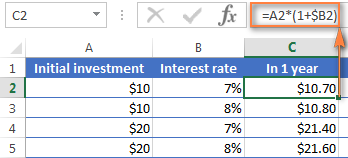
ຕາມທີ່ທ່ານຈື່, 1% ແມ່ນສ່ວນຫນຶ່ງຂອງຮ້ອຍ, i.e. 0.01, ດັ່ງນັ້ນ 7. % ແມ່ນ 0.07, ແລະນີ້ແມ່ນວິທີການເກັບອັດຕາສ່ວນຮ້ອຍໃນ Excel. ຈື່ໄວ້ວ່າ, ທ່ານສາມາດກວດສອບຜົນໄດ້ຮັບຕາມສູດໂດຍການຄິດໄລ່ແບບງ່າຍໆຂອງ 10*(1+0.07) ຫຼື 10*1.07 ແລະໃຫ້ແນ່ໃຈວ່າຍອດເງິນຂອງທ່ານຫຼັງຈາກ 1 ປີຈະເປັນ $10.70 ແທ້ຈິງແລ້ວ.
ແລະຕອນນີ້, ໃຫ້ເຮົາຄິດໄລ່ຍອດເງິນຫຼັງຈາກ 2 ປີ. ດັ່ງນັ້ນ, ແນວໃດເງິນຝາກ 10 ໂດລາຂອງທ່ານຈະມີມູນຄ່າຫຼາຍປານໃດໃນສອງປີໃນອັດຕາດອກເບ້ຍປະຈໍາປີຂອງ 7%? ຄໍາຕອບແມ່ນ $11.45 ແລະທ່ານສາມາດໄດ້ຮັບມັນໂດຍການຄັດລອກສູດດຽວກັນໃສ່ຄໍລໍາ D.
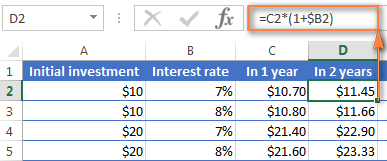
ເພື່ອຄິດໄລ່ວ່າທ່ານຈະພົບເງິນຫຼາຍປານໃດໃນບັນຊີທະນາຄານຂອງທ່ານໃນຕອນທ້າຍຂອງ 3. ປີ, ພຽງແຕ່ຄັດລອກສູດດຽວກັນໃສ່ຖັນ E ແລະທ່ານຈະໄດ້ຮັບ $ 12.25.
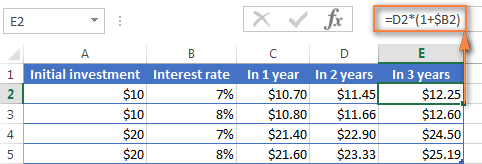
ບັນດາທ່ານທີ່ມີປະສົບການກັບສູດ Excel ອາດຈະຄິດອອກວ່າສູດຂ້າງເທິງແມ່ນຫຍັງ. ຕົວຈິງແລ້ວແມ່ນການຄູນເງິນຝາກເບື້ອງຕົ້ນຂອງ $10 ກັບ 1.07 ສາມເທື່ອ:
=10*1.07*1.07*1.07=12.25043
ປັດມັນອອກເປັນສອງຕໍາແໜ່ງທົດສະນິຍົມ ແລະທ່ານຈະໄດ້ຮັບຕົວເລກດຽວກັນກັບທີ່ເຈົ້າເຫັນໃນເຊລ E2 ໃນພາບໜ້າຈໍຂ້າງເທິງ. - $12.25. ຕາມທໍາມະຊາດແລ້ວ, ທ່ານສາມາດຄິດໄລ່ຍອດເງິນໄດ້ໂດຍກົງຫຼັງຈາກ 3 ປີໂດຍໃຊ້ສູດນີ້:
=A2*1.07*1.07*1.07
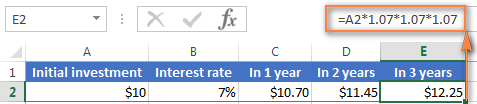
ດອກເບ້ຍລວມປະຈໍາປີ - ສູດ 2
ອັນອື່ນ. ວິທີສ້າງສູດດອກເບ້ຍປະສົມປະຈຳປີຄືການຄິດໄລ່ດອກເບ້ຍທີ່ໄດ້ຮັບໃນແຕ່ລະປີແລ້ວຕື່ມໃສ່ໃນເງິນຝາກເບື້ອງຕົ້ນ.
ສົມມຸດວ່າ ເງິນຝາກເບື້ອງຕົ້ນ ຂອງເຈົ້າຢູ່ໃນເຊລ B1 ແລະ ອັດຕາດອກເບ້ຍລາຍປີ ໃນເຊລ B2, ສູດຕໍ່ໄປນີ້ໃຊ້ໄດ້ຜົນດີ:
=B1 + B1 * $B$2
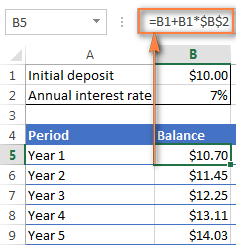
ເພື່ອໃຫ້ສູດເຮັດວຽກຢ່າງຖືກຕ້ອງ, ກະລຸນາໃສ່ໃຈ ລາຍລະອຽດຕໍ່ໄປນີ້:
- ແກ້ໄຂການອ້າງອີງເຖິງຕາລາງ ອັດຕາດອກເບ້ຍປະຈໍາປີ (B2 ໃນກໍລະນີຂອງພວກເຮົາ) ໂດຍການເພີ່ມເຄື່ອງໝາຍ $, ມັນຄວນຈະເປັນຖັນ ແລະແຖວຢ່າງແທ້ຈິງ, ເຊັ່ນ: $B$2.
- ສຳລັບປີ 2 (B6)ແລະປີຕໍ່ໄປທັງໝົດ, ໃຫ້ປ່ຽນສູດຄຳນວນເປັນ:
ຍອດເງິນປີ 1 + ຍອດເງິນປີ 1 * ອັດຕາດອກເບ້ຍ
ໃນຕົວຢ່າງນີ້, ທ່ານຕ້ອງການໃສ່ສູດຕໍ່ໄປນີ້ໃນເຊລ B6 ແລະ ຈາກນັ້ນຄັດລອກມັນລົງໃສ່ແຖວອື່ນ, ດັ່ງທີ່ສະແດງໃຫ້ເຫັນໃນຮູບໜ້າຈໍຂ້າງລຸ່ມນີ້:
=B5 + B5 * $B$2
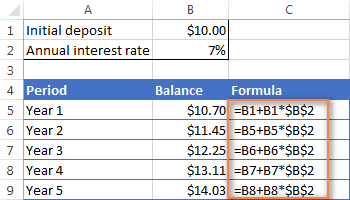
ເພື່ອໃຫ້ຮູ້ວ່າເຈົ້າໄດ້ຮັບດອກເບ້ຍຕົວຈິງຫຼາຍປານໃດດ້ວຍການລວມລາຍປີ, ຫັກອອກ ເງິນຝາກເບື້ອງຕົ້ນ (B1) ຈາກ ຍອດເງິນຫຼັງຈາກ 1 ປີ (B5). ສູດນີ້ໄປຫາ C5:
=B5-B1
ໃນ C6, ລົບ ຍອດເງິນຫຼັງຈາກ 1 ປີ ຈາກ ຍອດເຫຼືອຫຼັງຈາກ 2 ປີ , ແລະລາກສູດລົງ ໄປຫາເຊລອື່ນ:
=B6-B5
ທ່ານຄວນຈະເຫັນການຂະຫຍາຍຕົວ ຄວາມສົນໃຈທີ່ໄດ້ຮັບ ເຊັ່ນໃນຮູບໜ້າຈໍຂ້າງລຸ່ມນີ້.
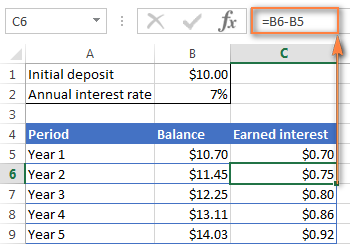
ຕົວຢ່າງຂ້າງເທິງນີ້ເຮັດວຽກທີ່ດີທີ່ສະແດງໃຫ້ເຫັນເຖິງຄວາມຄິດຂອງຄວາມສົນໃຈປະສົມ, ບໍ່ແມ່ນບໍ? ແຕ່ບໍ່ມີສູດໃດທີ່ດີພໍທີ່ຈະເອີ້ນວ່າເປັນສູດຄວາມສົນໃຈທົ່ວໄປສໍາລັບ Excel. ກ່ອນອື່ນ ໝົດ, ເພາະວ່າພວກມັນບໍ່ໃຫ້ທ່ານລະບຸຄວາມຖີ່ຂອງການປະສົມ, ແລະອັນທີສອງ, ເພາະວ່າເຈົ້າຕ້ອງສ້າງຕາຕະລາງທັງຫມົດແທນທີ່ຈະພຽງແຕ່ໃສ່ໄລຍະເວລາແລະອັດຕາດອກເບ້ຍທີ່ແນ່ນອນ.
ດີ, ໃຫ້ກ້າວໄປຂ້າງຫນ້າແລະສ້າງ. ສູດການຄິດໄລ່ດອກເບ້ຍປະສົມທົ່ວໄປສຳລັບ Excel ທີ່ສາມາດຄຳນວນເງິນທີ່ເຈົ້າຈະຫາໄດ້ດ້ວຍການປະສົມລາຍປີ, ລາຍໄຕມາດ, ເດືອນ, ອາທິດ ຫຼື ປະຈໍາວັນ.
ສູດດອກເບ້ຍປະສົມທົ່ວໄປ
ເມື່ອທີ່ປຶກສາດ້ານການເງິນວິເຄາະຜົນກະທົບ. ດອກເບ້ຍລວມກ່ຽວກັບການລົງທຶນ, ປົກກະຕິແລ້ວພວກເຂົາພິຈາລະນາສາມປັດໃຈທີ່ກໍານົດມູນຄ່າໃນອະນາຄົດຂອງການລົງທຶນ (FV):
- PV - ມູນຄ່າປັດຈຸບັນຂອງການລົງທຶນ
- i - ອັດຕາດອກເບ້ຍທີ່ໄດ້ຮັບໃນແຕ່ລະໄລຍະ
- n - ຈໍານວນໄລຍະເວລາ
ໂດຍການຮູ້ອົງປະກອບເຫຼົ່ານີ້, ທ່ານສາມາດນໍາໃຊ້ສູດຕໍ່ໄປນີ້ເພື່ອໃຫ້ໄດ້ ມູນຄ່າໃນອະນາຄົດ ຂອງການລົງທຶນດ້ວຍອັດຕາດອກເບ້ຍປະສົມທີ່ແນ່ນອນ. :
FV = PV * (1 + i)nເພື່ອສະແດງຈຸດທີ່ດີຂຶ້ນ, ນີ້ແມ່ນບາງຕົວຢ່າງສັ້ນໆ.
ຕົວຢ່າງ 1: ສູດດອກເບ້ຍປະສົມລາຍເດືອນ
ສົມມຸດວ່າ, ເຈົ້າລົງທຶນ 2,000 ໂດລາ ດ້ວຍອັດຕາດອກເບ້ຍ 8% ປະສົມຕໍ່ເດືອນ ແລະ ທ່ານຕ້ອງການຮູ້ມູນຄ່າການລົງທຶນຂອງເຈົ້າຫຼັງຈາກ 5 ປີ.
ກ່ອນອື່ນໝົດ, ໃຫ້ຂຽນລາຍການສ່ວນປະກອບສຳລັບສູດດອກເບ້ຍປະສົມຂອງເຈົ້າ:
- PV = $2,000
- i = 8% ຕໍ່ປີ, ລວມເປັນລາຍເດືອນ (0.08/12= 006666667)
- n = 5 ປີ x 12 ເດືອນ (5*12= 60)
ໃສ່ຕົວເລກຂ້າງເທິງໃນສູດ, ແລະທ່ານຈະໄດ້ຮັບ:
= $2,000 * (1 + 0.8/12)5x12
ຫຼື
= $2,000 * 1.00666666760
ຫຼື
= $2,000 * 1.489845708 = $2,979.69 <3
ຕົວຢ່າງ 2: ສູດດອກເບ້ຍປະສົມປະຈຳວັນ
ຂ້ອຍຫວັງວ່າຕົວຢ່າງດອກເບ້ຍປະສົມລາຍເດືອນຈະເຂົ້າໃຈໄດ້ດີ, ແລະຕອນນີ້ເຈົ້າສາມາດໃຊ້ວິທີດຽວກັນສຳລັບການປະສົມປະຈຳວັນໄດ້. ການລົງທຶນເບື້ອງຕົ້ນ, ອັດຕາດອກເບ້ຍ, ໄລຍະເວລາ ແລະ ສູດແມ່ນຄືກັນກັບໃນຕົວຢ່າງຂ້າງເທິງ, ພຽງແຕ່ໄລຍະເວລາປະສົມແຕກຕ່າງກັນ:
- PV = $2,000
- i = 8% ຕໍ່ປີ, ປະສົມປະຈໍາວັນ(0.08/365 = 0.000219178)
- n = 5 ປີ x 365 ມື້ (5*365 = 1825)
ສະໜອງຕົວເລກຂ້າງເທິງໃສ່ໃນສູດດອກເບ້ຍປະສົມ, ແລະທ່ານຈະໄດ້ຮັບ ຜົນໄດ້ຮັບຕໍ່ໄປນີ້:
=$2,000 * (1 + 0.000219178)1825 = $2,983.52
ດັ່ງທີ່ເຈົ້າເຫັນ, ດ້ວຍດອກເບ້ຍປະສົມປະຈໍາວັນ, ມູນຄ່າໃນອະນາຄົດຂອງການລົງທຶນດຽວກັນແມ່ນສູງກວ່າການປະສົມປະຈໍາເດືອນເລັກນ້ອຍ. ນີ້ແມ່ນຍ້ອນວ່າອັດຕາດອກເບ້ຍ 8% ເພີ່ມດອກເບ້ຍໃສ່ເງິນຕົ້ນໃນແຕ່ລະມື້ແທນທີ່ຈະເປັນແຕ່ລະເດືອນ. ຕາມທີ່ເຈົ້າສາມາດເດົາໄດ້, ຜົນການປະສົມປະຈຳເດືອນຈະສູງກວ່າການປະສົມປະຈຳປີ.
ທັງໝົດນີ້ແມ່ນດີ, ແຕ່ສິ່ງທີ່ທ່ານຕ້ອງການແທ້ໆແມ່ນສູດ Excel ສໍາລັບດອກເບ້ຍປະສົມ, ແມ່ນບໍ? ກະລຸນາທົນກັບຂ້ອຍອີກໜ້ອຍໜຶ່ງ, ກະລຸນາ. ຕອນນີ້ພວກເຮົາມາຮອດສ່ວນທີ່ໜ້າສົນໃຈທີ່ສຸດແລ້ວ - ການສ້າງເຄື່ອງຄິດເລກດອກເບ້ຍປະສົມທີ່ມີປະສິດທິພາບ ແລະຫຼາກຫຼາຍຂອງຕົນເອງໃນ Excel.
ສູດດອກເບ້ຍປະສົມໃນ Excel (ລາຍວັນ, ອາທິດ, ເດືອນ, ປີ)
ໂດຍປົກກະຕິແລ້ວ , ມີຫຼາຍກວ່າຫນຶ່ງວິທີທີ່ຈະເຮັດບາງສິ່ງບາງຢ່າງໃນ Excel ແລະສູດການຄິດໄລ່ດອກເບ້ຍປະສົມບໍ່ແມ່ນຂໍ້ຍົກເວັ້ນ :) ເຖິງແມ່ນວ່າ Microsoft Excel ຈະບໍ່ມີຫນ້າທີ່ພິເສດສໍາລັບການຄິດໄລ່ດອກເບ້ຍປະສົມ, ທ່ານສາມາດນໍາໃຊ້ຫນ້າທີ່ອື່ນໆເພື່ອສ້າງເຄື່ອງຄິດໄລ່ດອກເບ້ຍປະສົມຂອງທ່ານເອງ.
ມາເລີ່ມສ້າງເຄື່ອງຄິດເລກດອກເບ້ຍ Excel ຂອງພວກເຮົາດ້ວຍການໃສ່ປັດໃຈພື້ນຖານທີ່ກຳນົດມູນຄ່າໃນອະນາຄົດຂອງການລົງທຶນໃນເອກະສານ Excel:
- ການລົງທຶນເບື້ອງຕົ້ນ (B3)
- ອັດຕາດອກເບ້ຍປະຈໍາປີ(B4)
- ຈຳນວນໄລຍະເວລາປະສົມຕໍ່ປີ (B5)
- ຈຳນວນປີ (B6)
ເມື່ອສຳເລັດແລ້ວ, ເອດຊີດ Excel ຂອງທ່ານອາດມີລັກສະນະຄ້າຍກັບອັນນີ້. :
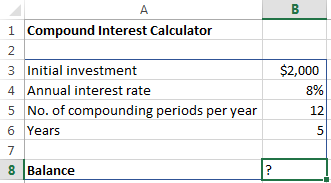
ທັງໝົດທີ່ເຈົ້າຕ້ອງການຕອນນີ້ແມ່ນສູດດອກເບ້ຍປະສົມເພື່ອຄຳນວນຈຳນວນທີ່ໄດ້ຮັບ (ຍອດຄົງເຫຼືອ) ໂດຍອ້າງອີງຈາກຄ່າທີ່ປ້ອນເຂົ້າ. ຂ່າວດີທີ່ສຸດແມ່ນວ່າທ່ານບໍ່ຈໍາເປັນຕ້ອງປະດິດລໍ້ໃຫມ່. ພວກເຮົາຈະເອົາສູດການຄິດໄລ່ດອກເບ້ຍປະສົມແບບທົດສອບເວລາທີ່ໃຊ້ໂດຍທະນາຄານ ແລະສະຖາບັນການເງິນອື່ນໆ ແລະແປເປັນພາສາຂອງ Excel.
ສູດດອກເບ້ຍປະສົມສຳລັບ Excel:
ເບື້ອງຕົ້ນ ການລົງທຶນ * (1 + ອັດຕາດອກເບ້ຍລາຍປີ / ໄລຍະເວລາລວມຕໍ່ປີ ) ^ ( ປີ * ໄລຍະເວລາລວມຕໍ່ປີ )ສຳລັບຂໍ້ມູນແຫຼ່ງຂໍ້ມູນຂ້າງເທິງນີ້, ສູດຈະໃຊ້ຮູບແບບນີ້:
=B3 * (1 + B4 /B5) ^ (B6 * B5)
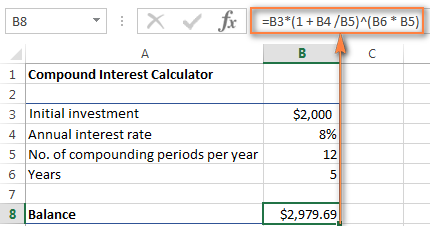
ຕົວເລກເບິ່ງຄືວ່າຄຸ້ນເຄີຍບໍ່? ແມ່ນແລ້ວ, ເຫຼົ່ານີ້ແມ່ນຄ່າດຽວກັນແລະການຄິດໄລ່ທີ່ພວກເຮົາປະຕິບັດດ້ວຍສູດດອກເບ້ຍປະສົມປະຈໍາເດືອນ, ແລະຜົນໄດ້ຮັບພິສູດວ່າພວກເຮົາເຮັດທຸກຢ່າງຖືກຕ້ອງ!
ຖ້າທ່ານຕ້ອງການຮູ້ວ່າການລົງທຶນຂອງທ່ານຈະມີມູນຄ່າເທົ່າໃດ. ອັດຕາດອກເບ້ຍ 8% ຕໍ່ປີປະສົມ ໄຕມາດ , ພຽງແຕ່ໃສ່ 4 ໃນຕາລາງ B5:
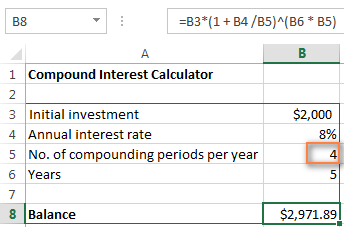
ເພື່ອຄິດໄລ່ມູນຄ່າໃນອະນາຄົດຂອງການລົງທຶນຂອງທ່ານດ້ວຍ ເຄິ່ງ. -annual ການປະສົມ, ໃສ່ 2 ເປັນ ໄລຍະການປະສົມຕໍ່ປີ ຄ່າ. ສໍາລັບອັດຕາດອກເບ້ຍ ອາທິດ , ໃສ່ 52, ນີ້ແມ່ນຈໍານວນອາທິດໃນແຕ່ລະປີ. ຖ້າເຈົ້າສົນໃຈ ປະຈໍາວັນ ການປະສົມ, ໃສ່ 365, ແລະອື່ນໆ.
ເພື່ອຊອກຫາຈຳນວນ ດອກເບ້ຍທີ່ໄດ້ຮັບ , ພຽງແຕ່ຄິດໄລ່ຄວາມແຕກຕ່າງກັນລະຫວ່າງມູນຄ່າໃນອະນາຄົດ (ຍອດຄົງເຫຼືອ) ແລະປັດຈຸບັນ. ມູນຄ່າ (ການລົງທຶນເບື້ອງຕົ້ນ). ໃນກໍລະນີຂອງພວກເຮົາ, ສູດໃນ B9 ແມ່ນງ່າຍດາຍຄື:
=B8-B3
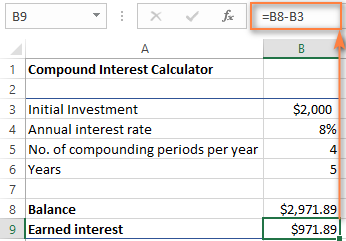
ດັ່ງທີ່ເຈົ້າເຫັນ, ພວກເຮົາໄດ້ສ້າງເຄື່ອງຄິດເລກດອກເບ້ຍລວມກັນຢ່າງແທ້ຈິງສໍາລັບ Excel. ຫວັງເປັນຢ່າງຍິ່ງວ່າ, ຕອນນີ້ທ່ານຈະບໍ່ເສຍໃຈທີ່ທ່ານໄດ້ລົງທຶນສອງສາມນາທີທີ່ມີຄ່າໃນການຄິດໄລ່ສູດດອກເບ້ຍປະສົມທີ່ຫຍຸ້ງຍາກທີ່ໃຊ້ໂດຍນັກວາງແຜນການເງິນ : )
ເຄື່ອງຄິດໄລ່ດອກເບ້ຍຂັ້ນສູງສຳລັບ Excel
ຖ້າມີເຫດຜົນບາງຢ່າງ ທ່ານບໍ່ພໍໃຈກັບວິທີການຂ້າງເທິງນີ້, ທ່ານສາມາດສ້າງເຄື່ອງຄິດໄລ່ດອກເບ້ຍ Excel ຂອງທ່ານໂດຍໃຊ້ຟັງຊັນ FV ທີ່ມີຢູ່ໃນທຸກຮຸ່ນຂອງ Excel 2000 ຫາ 2019.
ຟັງຊັນ FV ຄິດໄລ່ມູນຄ່າໃນອະນາຄົດຂອງການລົງທຶນ. ອີງຕາມຂໍ້ມູນການປ້ອນຂໍ້ມູນທີ່ຄ້າຍຄືກັນກັບສິ່ງທີ່ພວກເຮົາໄດ້ສົນທະນາ, ເຖິງແມ່ນວ່າ syntax ຂອງມັນແຕກຕ່າງກັນເລັກນ້ອຍ:
FV(rate, nper, pmt, [pv], [type])ຄໍາອະທິບາຍລາຍລະອຽດຂອງການໂຕ້ຖຽງ ສາມາດພົບໄດ້ໃນບົດຮຽນການສອນຟັງຊັນ Excel FV.
ໃນຂະນະນີ້, ໃຫ້ເຮົາສ້າງສູດ FV ໂດຍໃຊ້ຂໍ້ມູນແຫຼ່ງດຽວກັນກັບຕົວຢ່າງດອກເບ້ຍປະສົມປະຈຳເດືອນ ແລະເບິ່ງວ່າເຮົາໄດ້ຜົນຄືກັນຫຼືບໍ່.
ດັ່ງທີ່ເຈົ້າອາດຈະຈື່ໄດ້, ພວກເຮົາຝາກເງິນ 2,000 ໂດລາ ເປັນເວລາ 5 ປີ ເຂົ້າໃນບັນຊີເງິນຝາກປະຢັດໃນອັດຕາດອກເບ້ຍ 8% ຕໍ່ປີ ລວມທຸກເດືອນ, ໂດຍບໍ່ມີການຈ່າຍເງິນເພີ່ມເຕີມ. ດັ່ງນັ້ນ, ຂອງພວກເຮົາ

